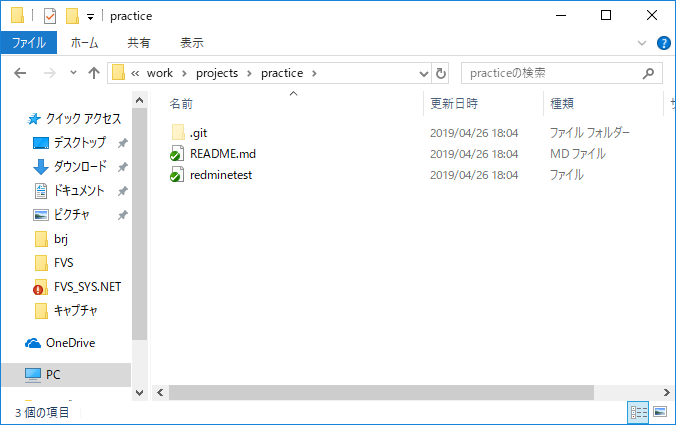SSH公開鍵の登録
リポジトリからのpullやpushはSSHで行ってください。 [2022/04/06 追記]HTTPSもご利用いただけます。
以下のワーニングが表示される場合、まずSSH Keyの登録をお願いします。
You won't be able to pull or push repositories via SSH until you add an SSH key to your profile

TortoiseGitの場合
- PuTTY形式の秘密鍵を作成する。
すでに作成済みの.ppkファイルを使用する場合は、2.へ進む。
TortoiseGitがインストール済みであれば、binフォルダ内にputtygen.exeがあるので起動する。
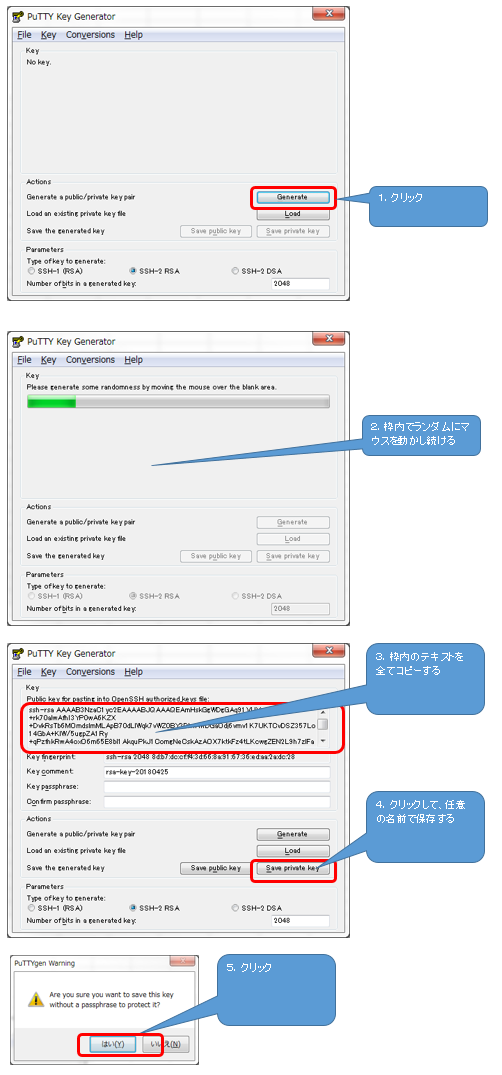
- GitLabにSSH公開鍵を登録する。
GitLab にログインして、下記手順でSSH公開鍵を登録する。
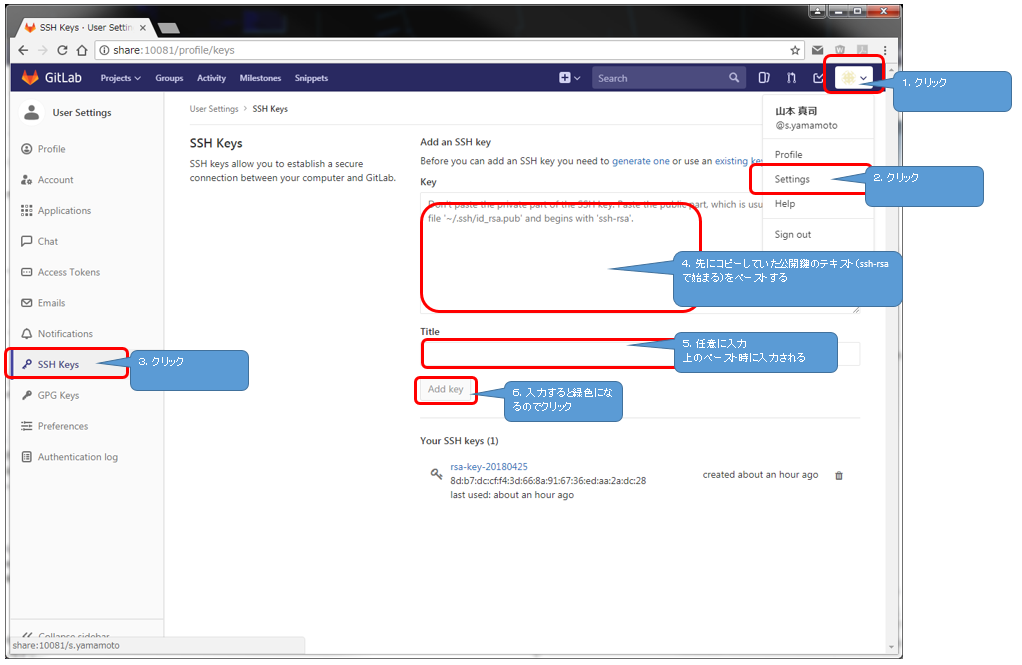
WindowsからコマンドでGitLabを利用したい場合
上記手順で作成したppkファイルをpemファイルに変換し、その鍵を利用して接続します。
- PuTTYを起動し、「Load」をクリックする。
(C:\Program Files\TortoiseGit\bin\puttygen.exeにあるはず。なければTortoiseGit64bit版インストール)

- 作成済みのppkファイルを読み込む。
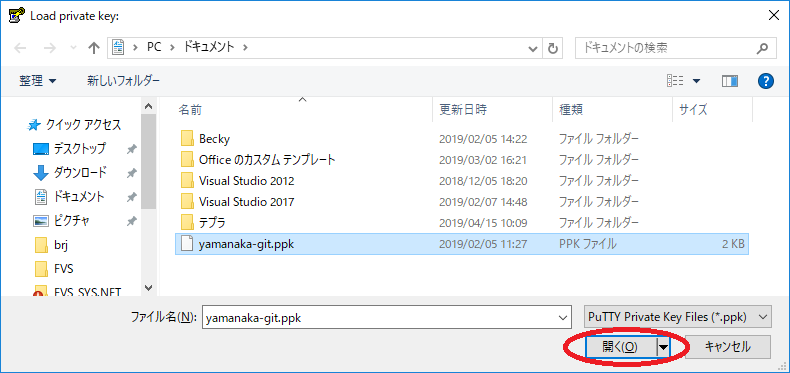
- 「Export OpenSSH key」をクリックする。
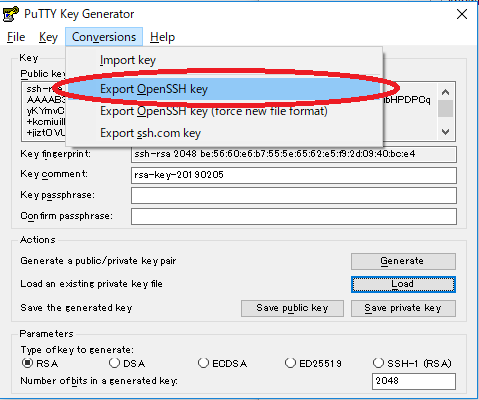
- 「はい」をクリックする。
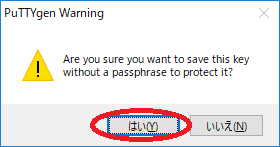
- ファイル名.pemで保存する。
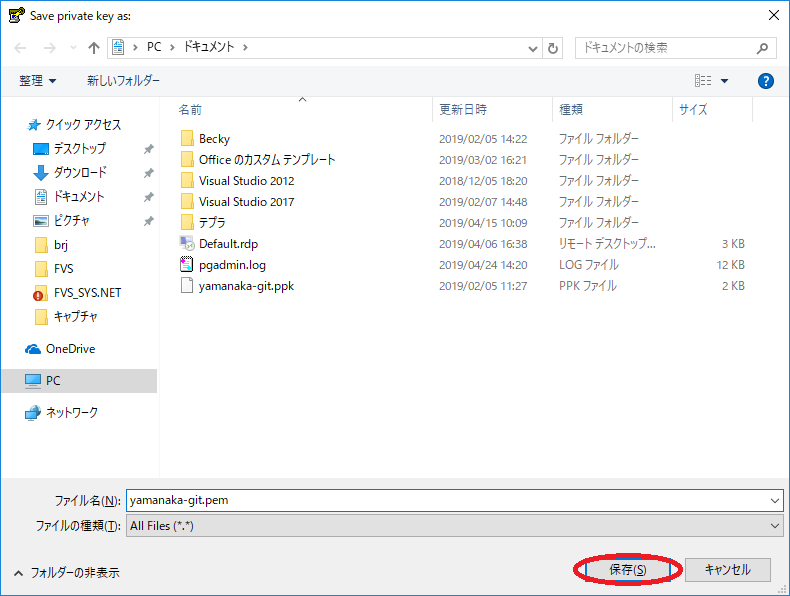
- 保存したpemファイルをプロファイルフォルダ直下の.sshフォルダ(なければ作る)に移動し、configというファイルを新規作成する。
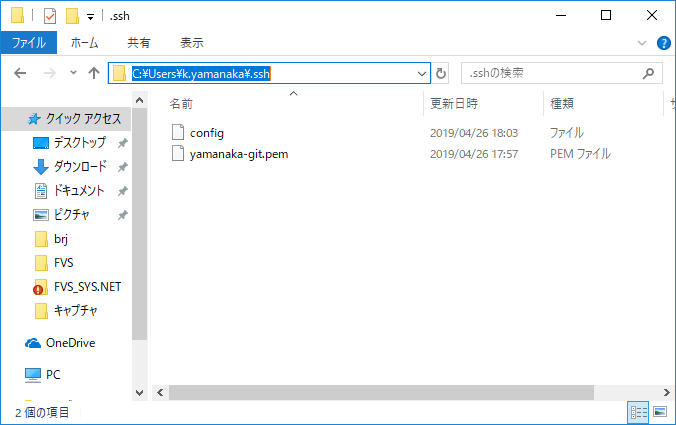
- 以下の内容で保存する。(UserとIdentityFileは自分の環境に合わせて変更すること)
Host devcloud.forest.morson.jp User k.yamanaka HostName devcloud.forest.morson.jp IdentityFile C:\Users\k.yamanaka\.ssh\yamanaka-git.pem Port 10022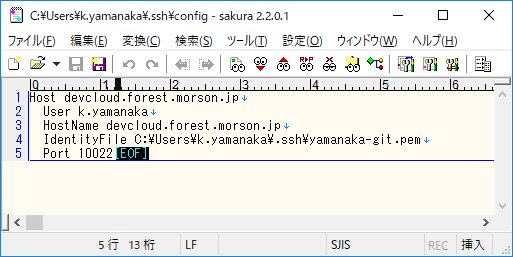
- PowerShellを起動します。(コマンドプロンプトでもOK)
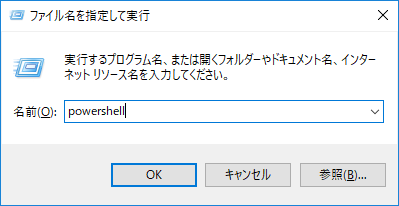
- プロジェクトをクローンしたいフォルダに移動して、git cloneコマンドを実行します。
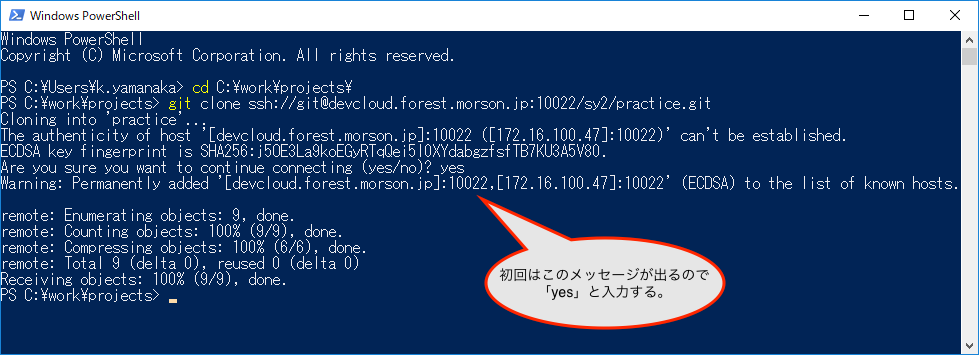
- クローンできていることを確認します。